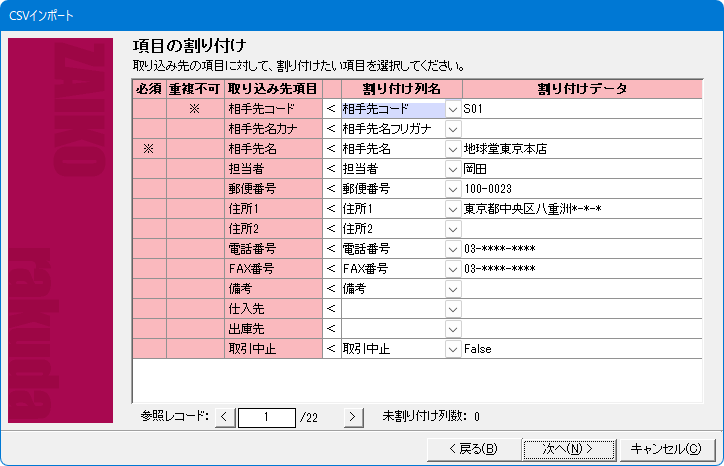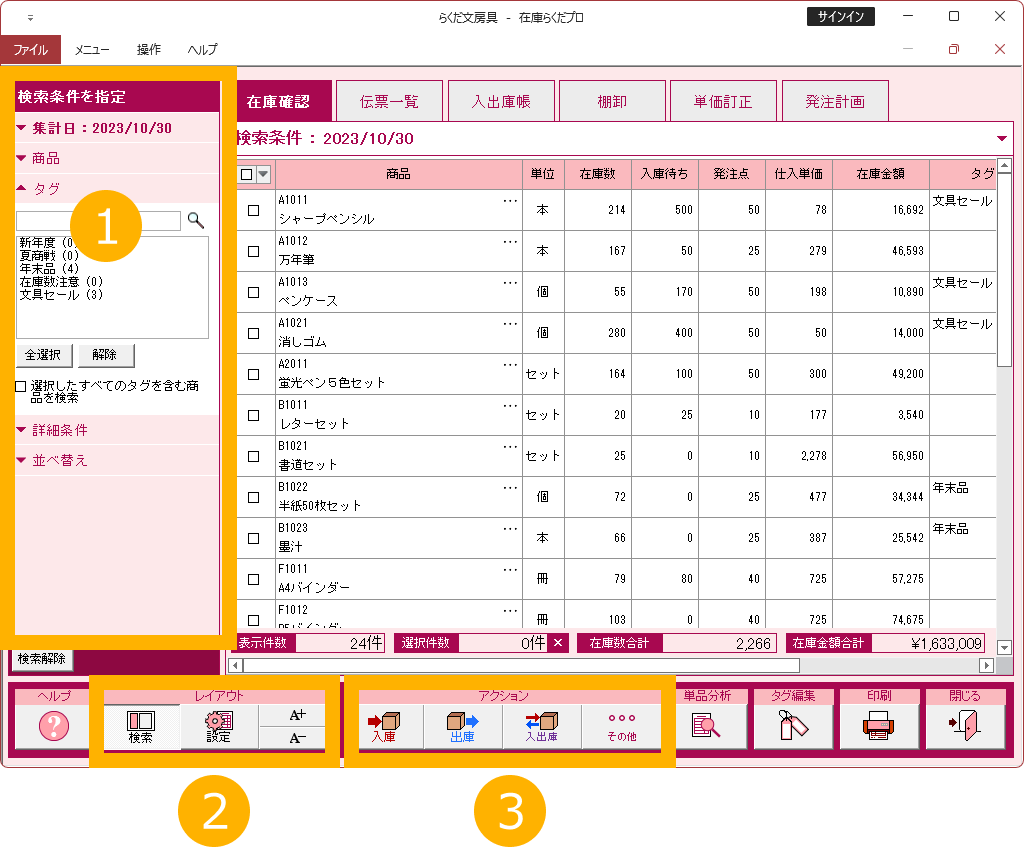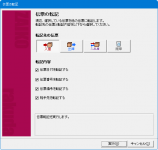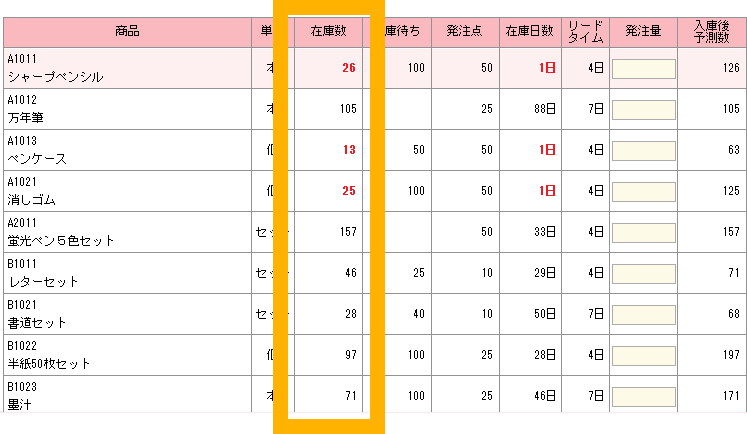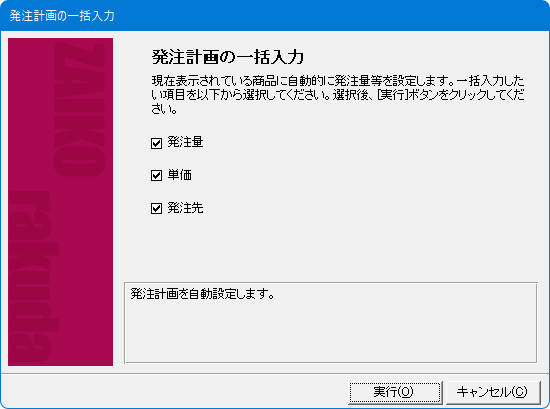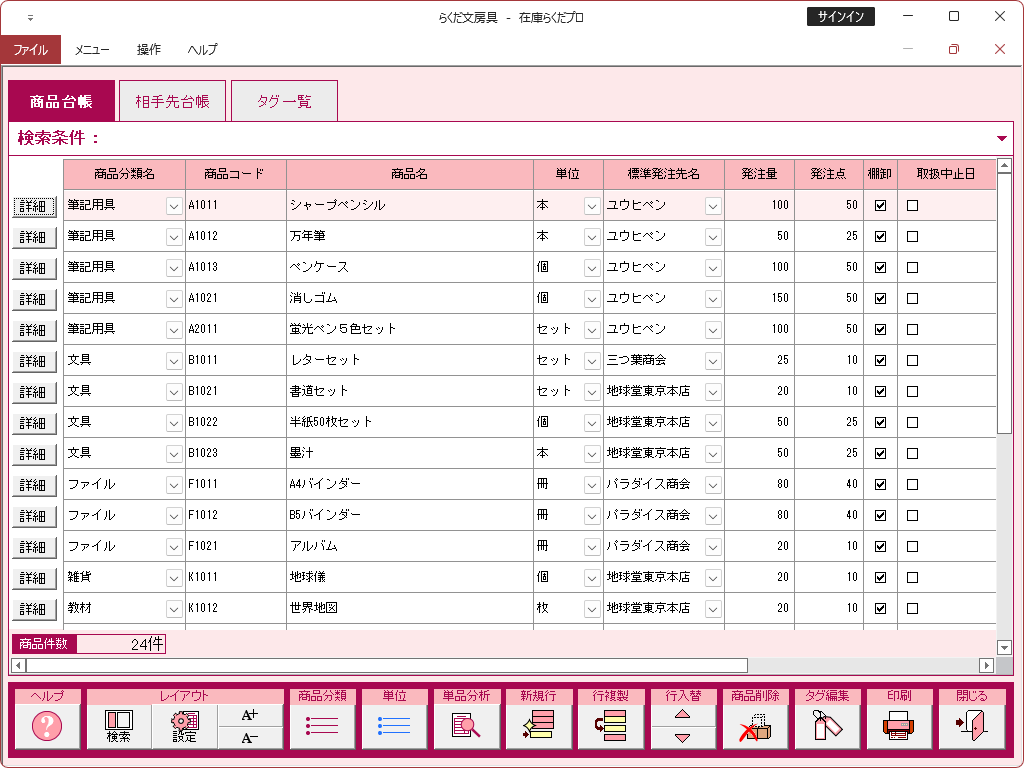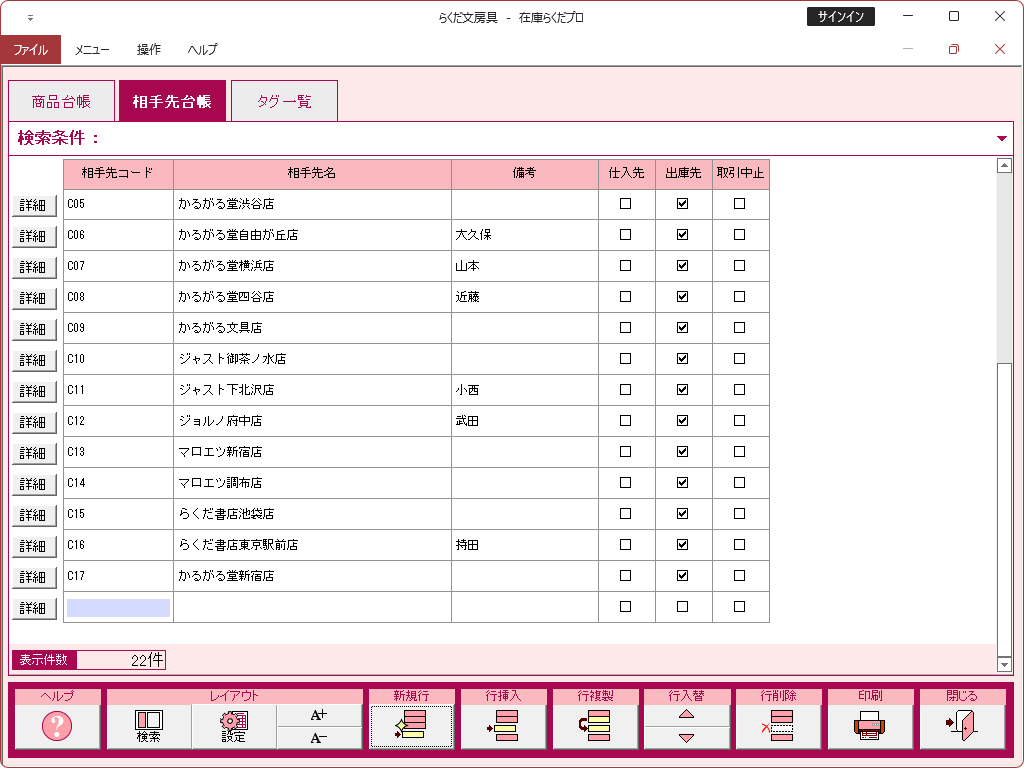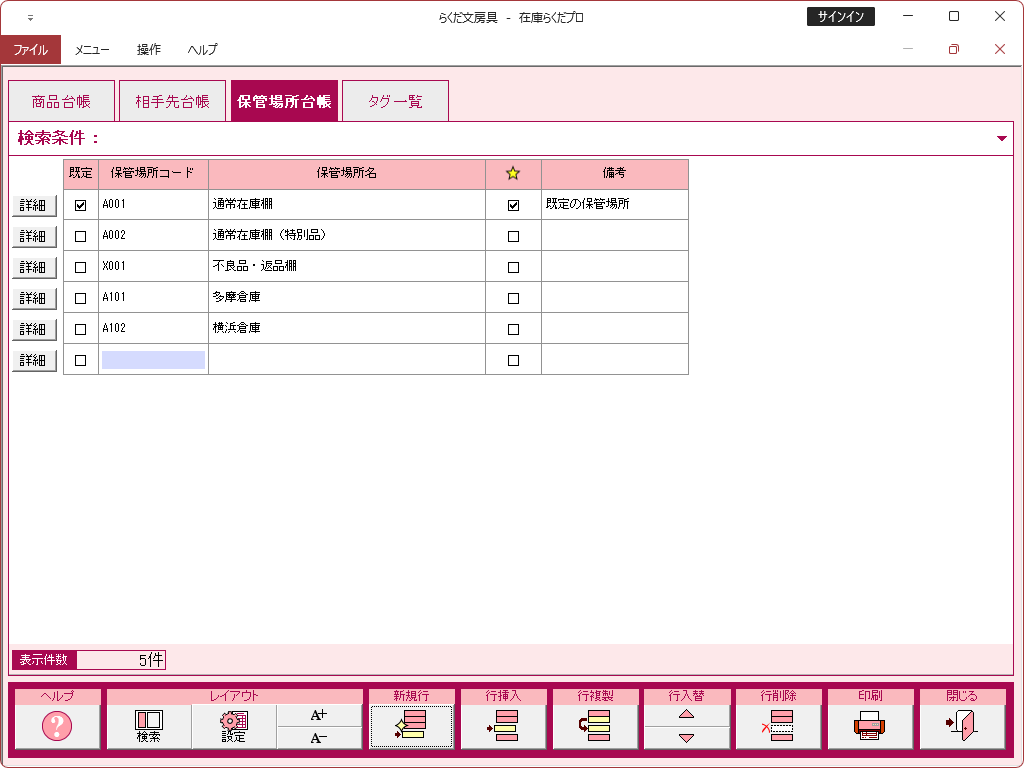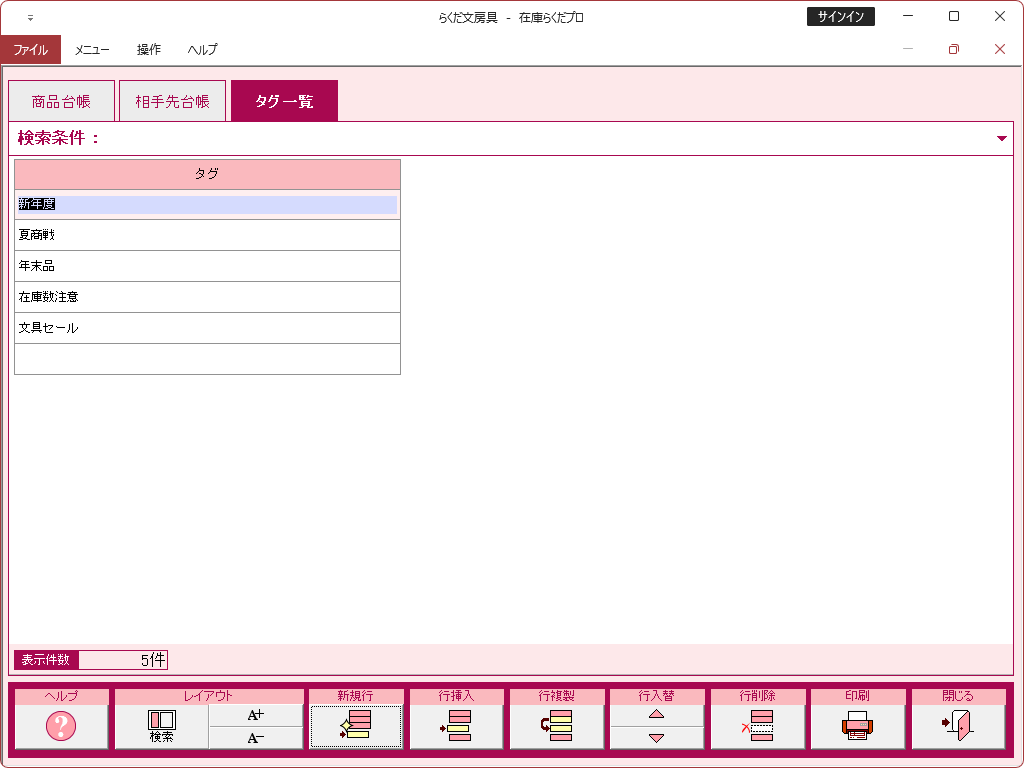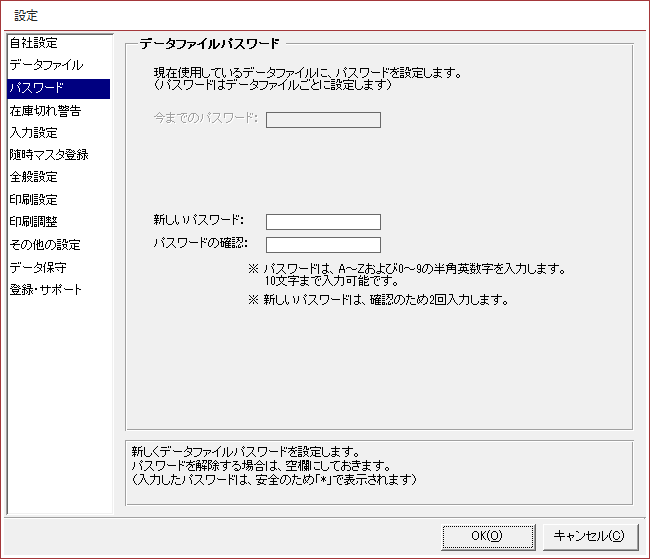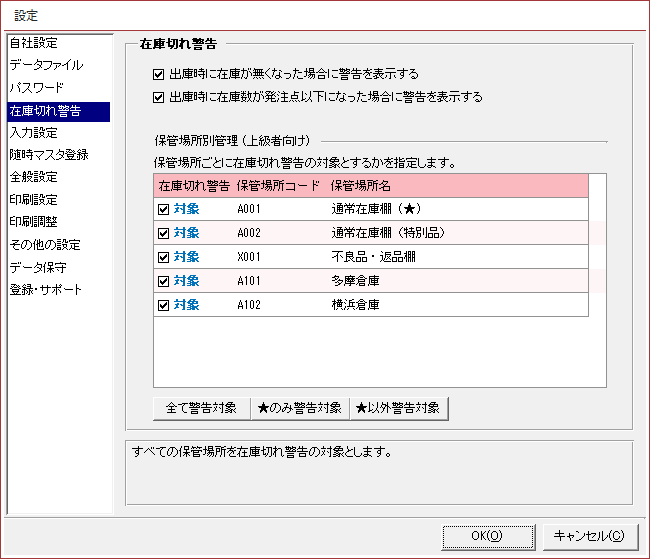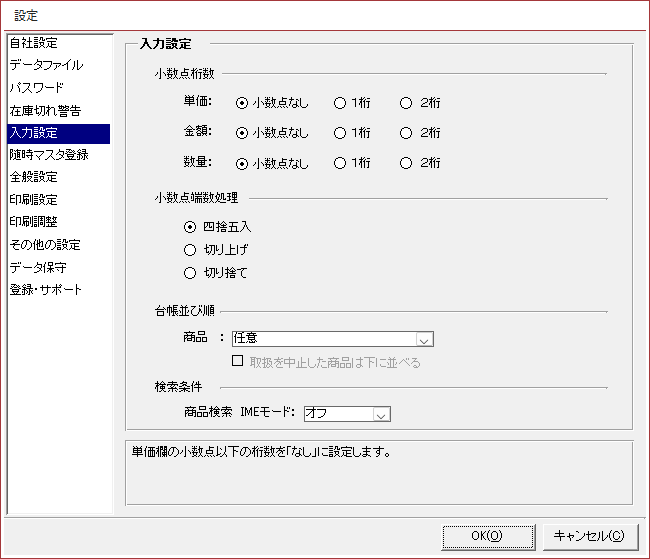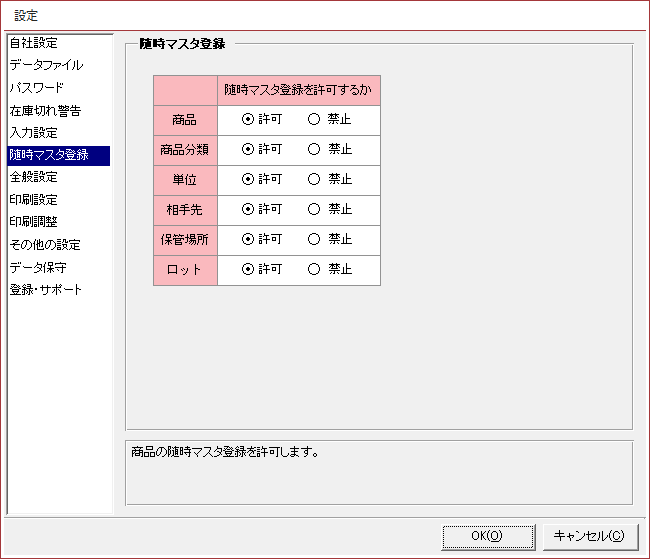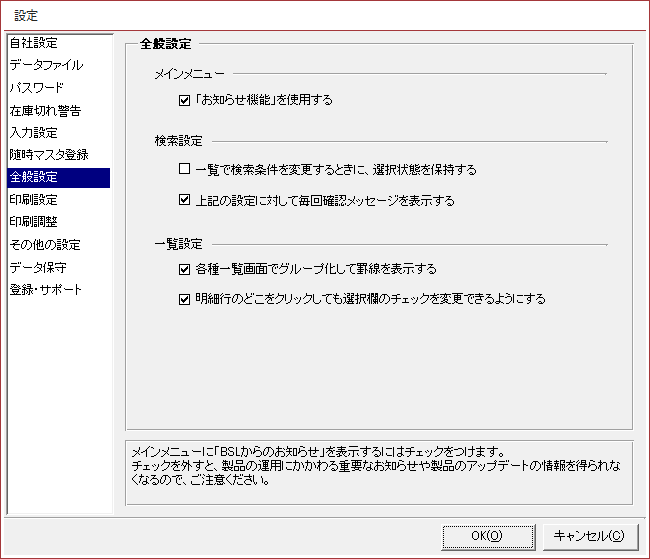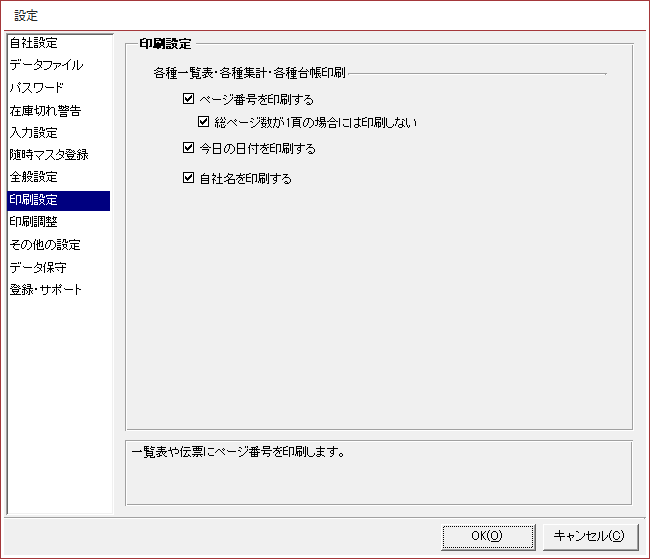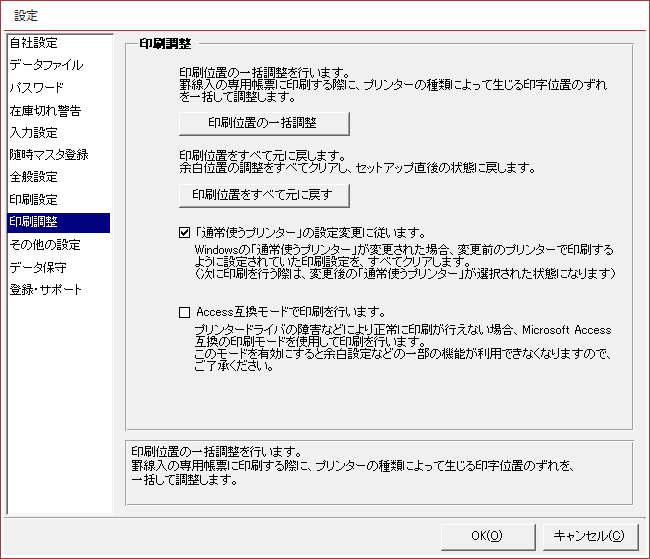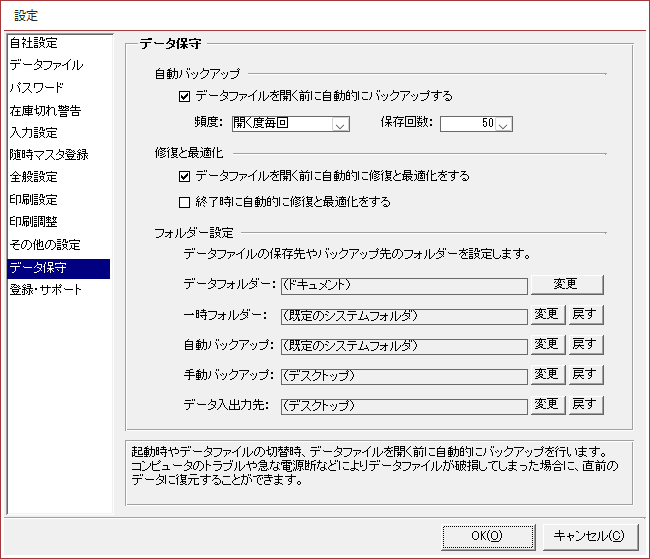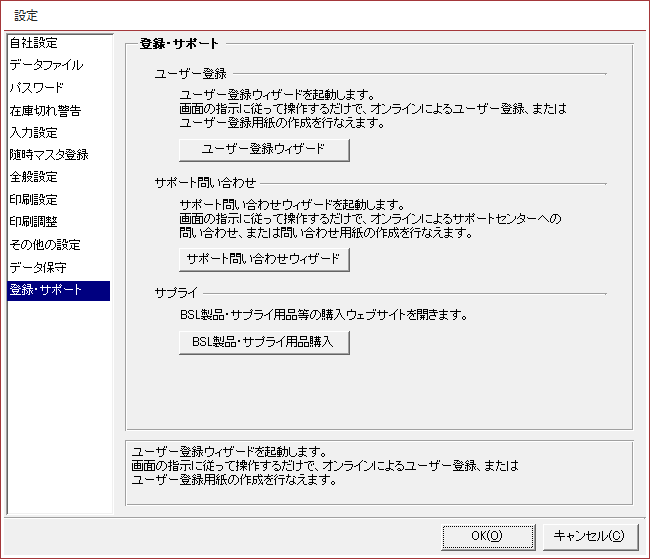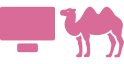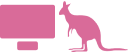在庫管理ソフト
在庫切れ・過剰在庫を防止!!
棚卸がいつでも簡単!!
シンプルで多機能の在庫管理ソフト!!


かる
かるがるできる在庫
らく
在庫らくだプロ
特に注記がない場合、画面は「在庫らくだプロ」で説明しています。
操作の流れ 在庫管理(全3ステップ)
ステップ1
導入メニュー
かる
らく
ステップ2
日常処理メニュー
かる
らく
ステップ3
在庫確認画面
かる
らく
在庫ソフトの便利な機能
単品分析
かる
らく
入出庫帳
かる
らく
入出庫記録を一覧形式で表示し、直接入出庫の記録を入力することが可能です。検索機能で相手先、商品別など多彩な検索で、必要な履歴を抽出することができます。入出庫帳には、伝票形式で入力された入庫、出庫などの履歴も表示され、直接、伝票を編集することもできます。
棚卸
かる
らく
在庫数を記入する「棚卸カウントリスト」を印刷したら、倉庫で実在庫数をカウント。棚卸の入力画面にカウントした結果を入力するだけで、最新の在庫数にデータが調整されます。棚卸処理は毎月・毎週・毎日、いつでも実施できますので、「日々の出庫は入力せずに、棚卸で出庫数を管理する」といった運用方法にも、柔軟に対応できます。さらに、バーコードリーダーを使用した棚卸や、CSVファイルをインポートすることでも、棚卸ができます。
1.棚卸入力画面
棚卸の入力画面にカウントした結果を入力するだけで、最新の在庫数にデータが調整されます。
2.バーコードリーダーでの棚卸
タッチ入力対応のタブレットPCとバーコードリーダーを利用して、素早い棚卸入力が可能です。
単価訂正
かる
らく
棚卸在庫高は「最終仕入原価法」で評価しています。入庫時に入力した各品目の仕入単価と在庫数を基に、棚卸在庫高を自動で集計しています。しかし、仕入単価が変わった場合に、入庫履歴のすべてを単価訂正するのは大変です。単価訂正機能では、いつでも簡単に仕入単価を訂正できるので、棚卸在庫高を最新の状態で把握できます。
伝票一覧
かる
らく
入庫、出庫、廃棄など伝票形式で登録した各伝票は、「伝票一覧」画面で確認できます。検索機能で相手先、商品別など多彩な検索ができるので、目的の伝票がすばやく確認できます。
伝票の編集はもちろん、伝票の検索や一覧の印刷まで行うことができます。
発注計画
かる
らく
注文が必要な品目を素早く見つけ出し、発注内容をまとめた「発注計画書」を作成できます。「発注計画書」は印刷して発注担当者に渡したり、そのまま「注文書」形式で印刷したりできます。
集計機能
かる
らく
在庫履歴と在庫数をもとに、何日分の在庫があるのかが分かる「適正在庫分析」、年単位で入出庫の動向がわかる「在庫推移表」など、様々な分析ができます。在庫の状況を分析し、無駄な在庫などを防いで、適正な在庫数を保つことができます。
台帳
かる
らく
各種台帳では、商品や相手先の登録などの操作を行うことができます。
設定画面
かる
らく
本製品では、入力画面の動作や印刷方法などの設定を細かく指定することができ、データファイルのバックアップ等のメンテナンスを行う機能も用意されています。各種の設定を行うための画面は、操作ごとに分類され設定内容が分かりやすくなっており、各設定項目にマウスのカーソルを合わせると、画面下に設定内容の説明文が表示されます。
BSLオンラインショップ
簡単・確実・安心のメーカ直販
多彩な業務ソフトと専用サプライ